
Привет! Вы стали счастливым обладателем SMART TV Philips, но никак не можете настроить? Ничего страшного здесь нет. Все очень просто! Специально для таких как ты и была написана эта статья – чтобы упросить жизнь и спасти невосстанавливаемые нервы.
Но если вдруг что-то не получилось, или захотелось чего-то особенного – внизу статьи есть комментарии. Туда можно задать свой вопрос, помочь другим людям с их проблемой, или же просто поболтать на свободные темы.
Немного про SMART TV от Philips
Не хотелось бы разливать воды, но сейчас уже никого и не удивишь какими-то «умными» телевизорами. Лично я лютый поклонник LG, на худой конец Samsung. Но заметил, что наши читатели усердно переходят на телевизоры Sony Bravia и Philips. Чего там особенного, я так и не понял, видимо дело привычки, но ценник и функционал примерно одинаковые.
Телевизоры Philips функционируют на базе операционных систем WebOS или Android.
В последнее время появилась мода перехода на Андроиды – это и классно, и модно, и привычно, да и функций хоть отбавляй. Но и WebOS как переходная форма между мертвыми прошивками и полноценной «осью» тоже неплоха. И там, и там несложно подключить телек в Wi-Fi, настроить каналы да установить стороннее приложение. Этим вопросам и хотелось бы посвятить дальнейшее повествование.
Телевизор Philips без пульта

Настройка с нуля
Приступаем к настройке телевизора Philips с нуля – будто вы только что принесли его домой. Ничего сложного нет просто делайте все по шагам и все обязательно получится. Но если что – вопросы можно задать в комментариях.
Базовая настройка
- Подключаем к сети. Включаем пультом. Телевизор должен включиться – как он при этом будет себя вести неизвестно, моделей очень много, версий тоже. Так что ваш интерфейс может различаться. В моем случае это так, в вашем может быть по-другому. Но суть обязательно останется той же самой. Так что смотрите и делайте по подобию.
- Выбираем язык – Русский.
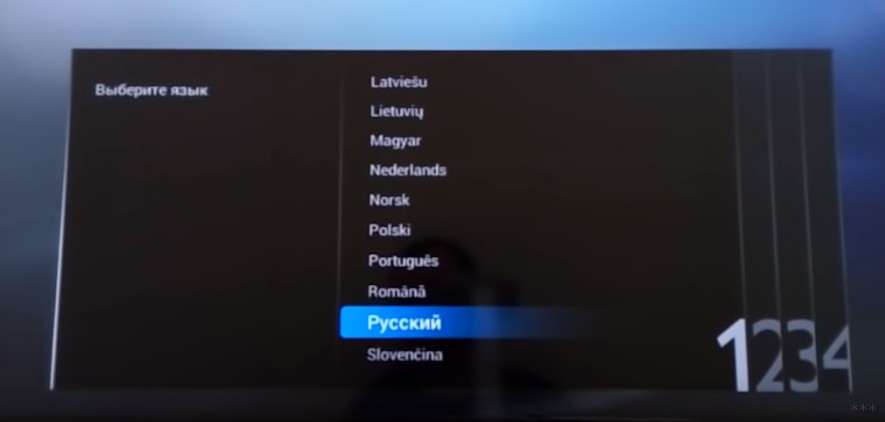
- Выбираем страну – Россия
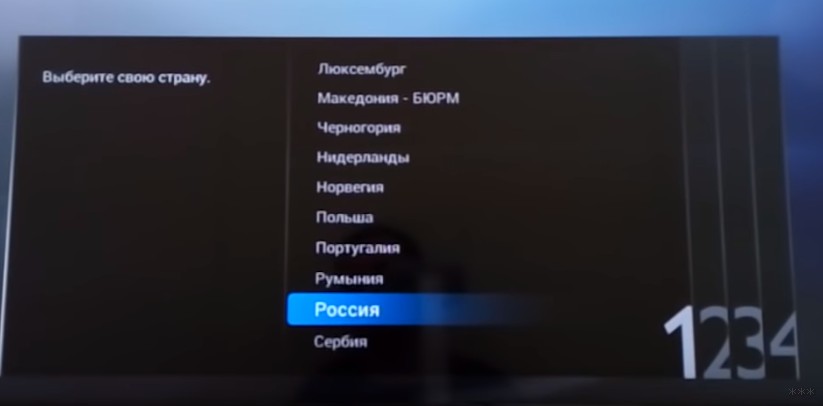
- Часовой пояс – просто берем город в вашем же часовом поясе. Сильно это ни на что не повлияет, но часы в телевизоре будут идти по нему:
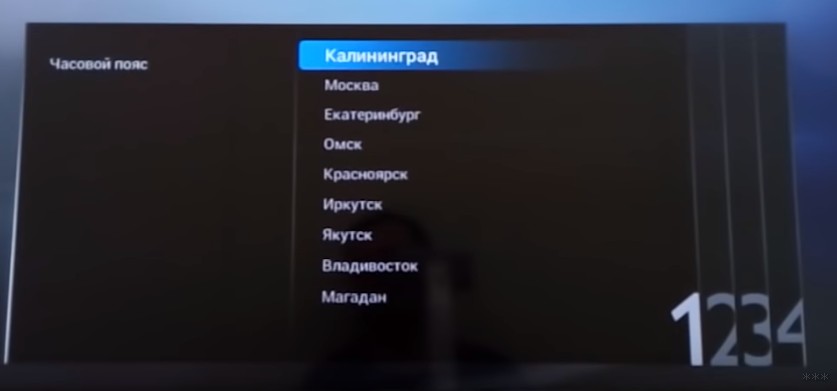
- Способ установки ТВ – как ставили – на стоечное крепление или вешали на стенку:
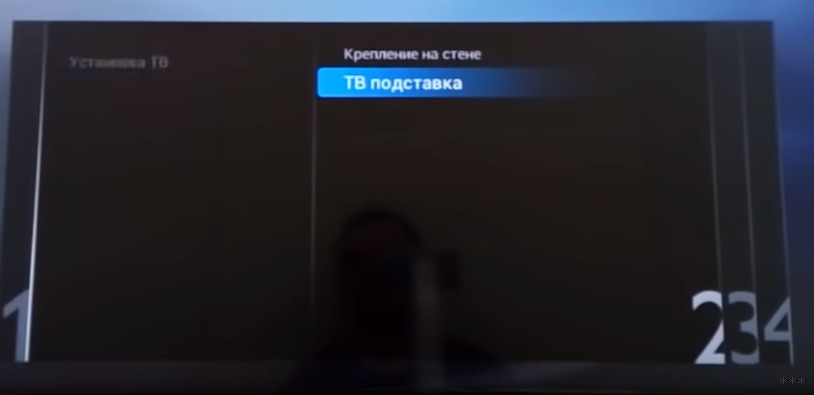
- Дом или Магазин – выбираем Дом. Магазин нужен для демонстрации случайного видео в Магазине (наверняка видели, как несколько телевизоров показывают зазывающие демонстрационные видеоролики). Дома же настройки сразу переводим в боевой режим:
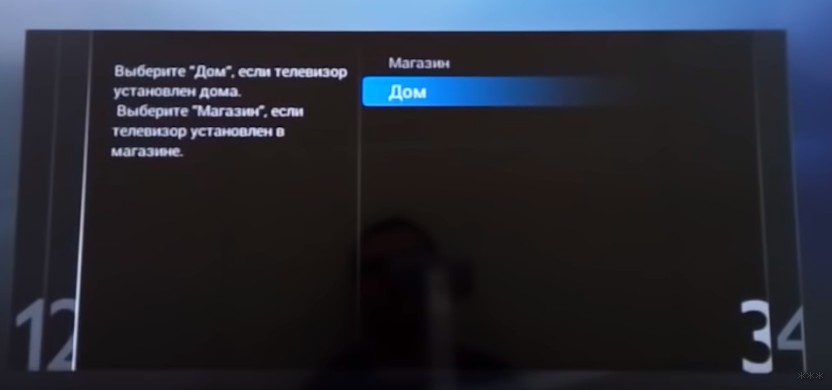
- Настройки для людей с ослабленным слухом и зрением – как угодно, можно и поставить, хуже не будет:
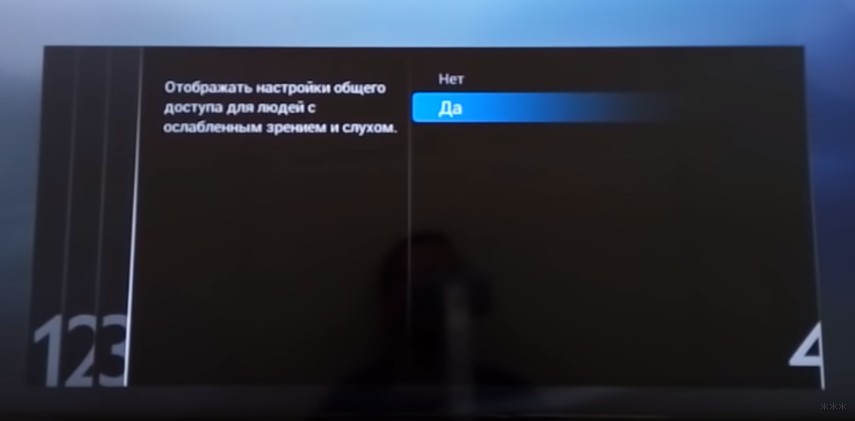
- И вот он нам предлагает сделать настройку. Нажимаем «Начать» (а что же мы раньше делали?!)
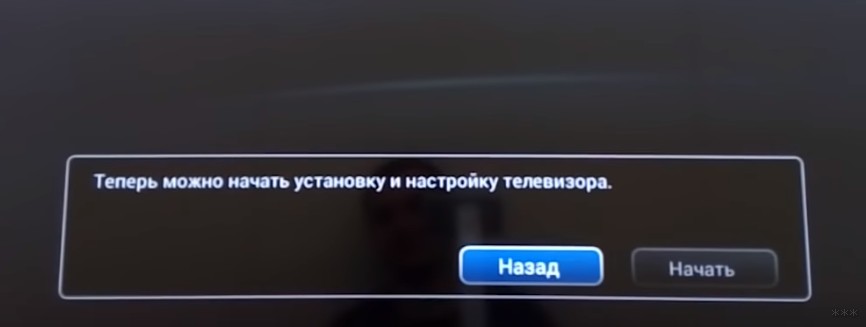
Подключение к сети
Можно было бы настроить каналы, но сначала предлагаю подключиться к своей беспроводной сети.
- Выбираем соответствующий пункт:

- Нажимаем «Подкл.», а далее выбираем тип – по Wi-Fi или проводное. Если по Wi-Fi – убеждаемся, что роутер включен и раздает сеть (а пароль от нее вы знаете), если проводное – просто не забудьте подключить провод от роутера до телевизора.
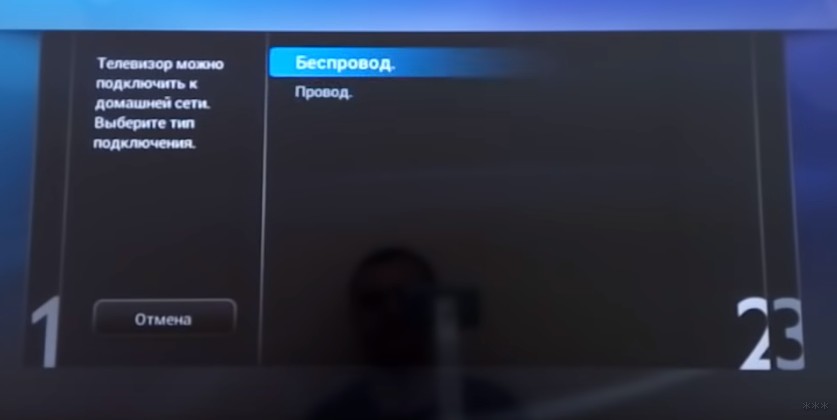
- Подключимся через Wi-Fi. Сразу получаем вот такую картинку:
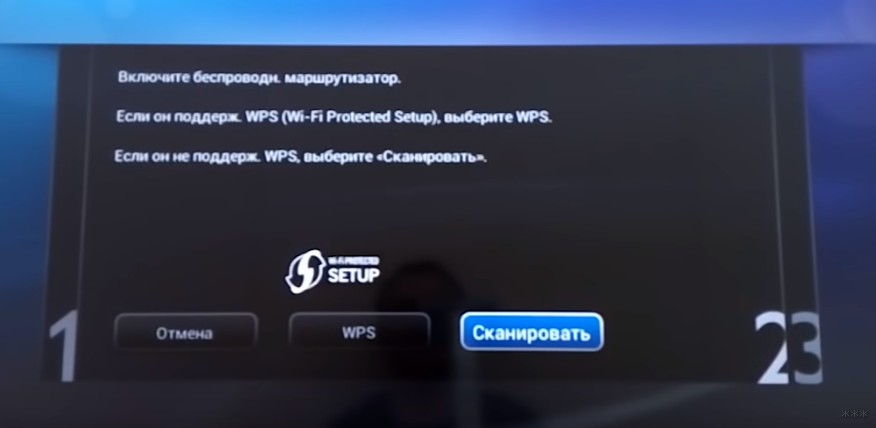
- На почти всех роутера есть кнопочка WPS (покрутите его со всех сторон). Она позволяет подключаться без пароля. Т.е. нажимаете ее, выбираете пункт в этом меню WPS – все само сопряжется. Если же есть на руках пароль от сети, то жмем «Сканировать». Телевизор находит сети:
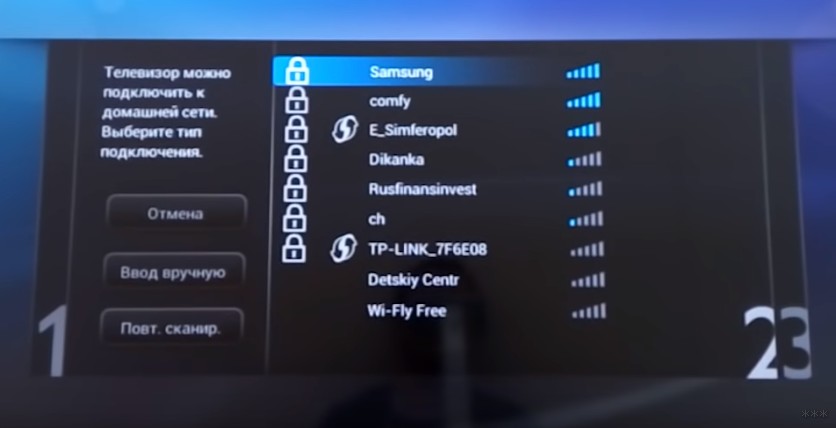
- Выбираем нужную и вводим пароль:
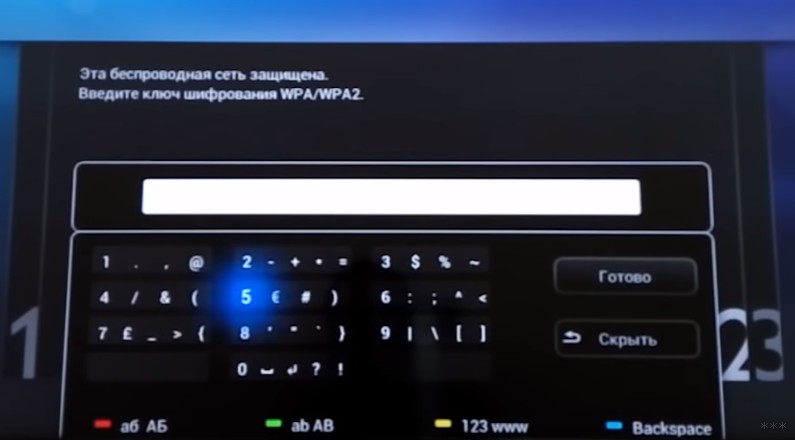
- Сеть подключена и интернет есть. Если же что-то пошло не так – перезагрузите телевизор, перезагрузите роутер, попробуйте ввести ПРАВИЛЬНЫЙ пароль или сделайте подключение через WPS:
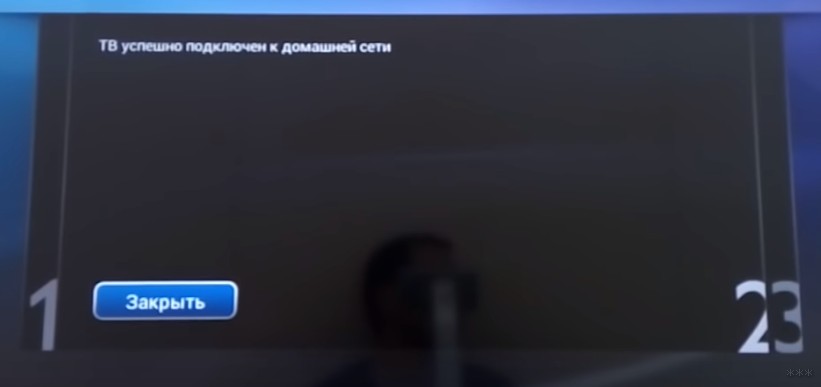
Обновление ПО
Сразу же после подключения к интернету телевизор проверит обновления, а если найдет, то попросит у вас разрешения обновиться:
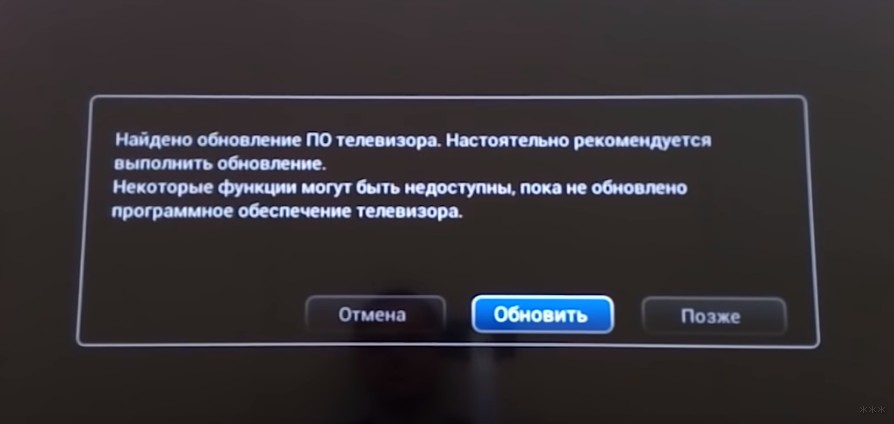
Обновите его без задней мысли. В другой момент вызвать проверку можно будет через меню «Smart TV» телевизора и пункт Обновления.
Настройка каналов
Нужно настроить обычные телевизионные каналы? Не проблема.
- Из главного меню выбираем пункт «Установка»:
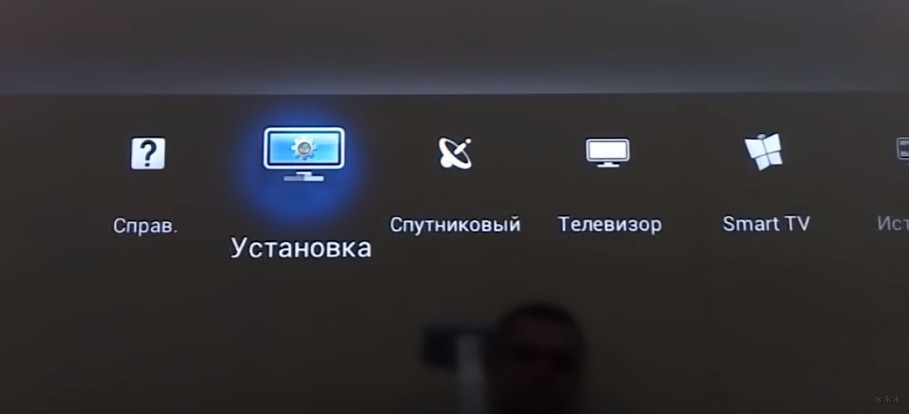
- «Настройка каналов» (обычные эфирные или кабельные), для спутника есть соседняя кнопка «Настройки спутника»:

Далее начнется поиск каналов телевидения – просто ждите и все само настроится. На то они и умные телевизоры.
Процесс поиска каналов может занять до 10 минут – просто подождите.
Установка приложений
Самое сложное перед установкой программ – подключиться к интернету. Если вы это уже сделали, то дальше все просто. Ищете в своей прошивке нужный магазин приложений, и устанавливаете что-угодно. Ниже предлагаю к просмотру 2 видео по установке приложений для халявного IPTV с полной настройкой с нуля:
Самые популярные приложения для Philips Smart TV на текущий момент:
- Vintera TV – разные каналы.
- Youtube – просмотр видео с Ютуба.
- IVI – подборка фильмов.
- Skype – звонки.
- Tvigle – фильмы, мультики, сериалы.
- Angry Birds – да-да, те самые птички да еще на большой плазме.
- Explore 3D – просмотр 3D фильмов при поддержке.
Клуб Philips
Для некоторых функций для некоторых моделей необходимо зарегистрироваться в «Клубе Philips». Это на подобии учетной записи для Windows, AppleID или же Google аккаунта на Android. Подробности регистрации лучше посмотреть в официальном видео от Philips:
Т.е. нужно зайти к ним на сайт, зарегистрироваться и зарегистрировать свой телевизор. Тогда все функции Смарт ТВ разблокируются.
Некоторые особенности
Раздел для ознакомления с особенностями телевизоров Philips – для инструкции по настройке перейдите в следующие разделы.
Каждый производитель в свою модель да попытается что-то впихнуть особенного. В этом разделе будем размещать особенности и отличия некоторого функционала:
- SimplyShare – базовый функционал шаринга контента. В том же LG это SmartShare. В общем смысле речь идет о DLNA сервисе – возможности подключения к медиасерверам в домашней сети и воспроизведения с них фото, музыки, фильмов. И тут есть интересная особенность. Лично мой телевизор постоянно пытается сопротивляться новым форматам видео, и помогает только обновление телевизоров. Здесь же есть фича SongBird – докачки необходимых кодеков. На то он и Android, чтобы просто решать все проблемы.
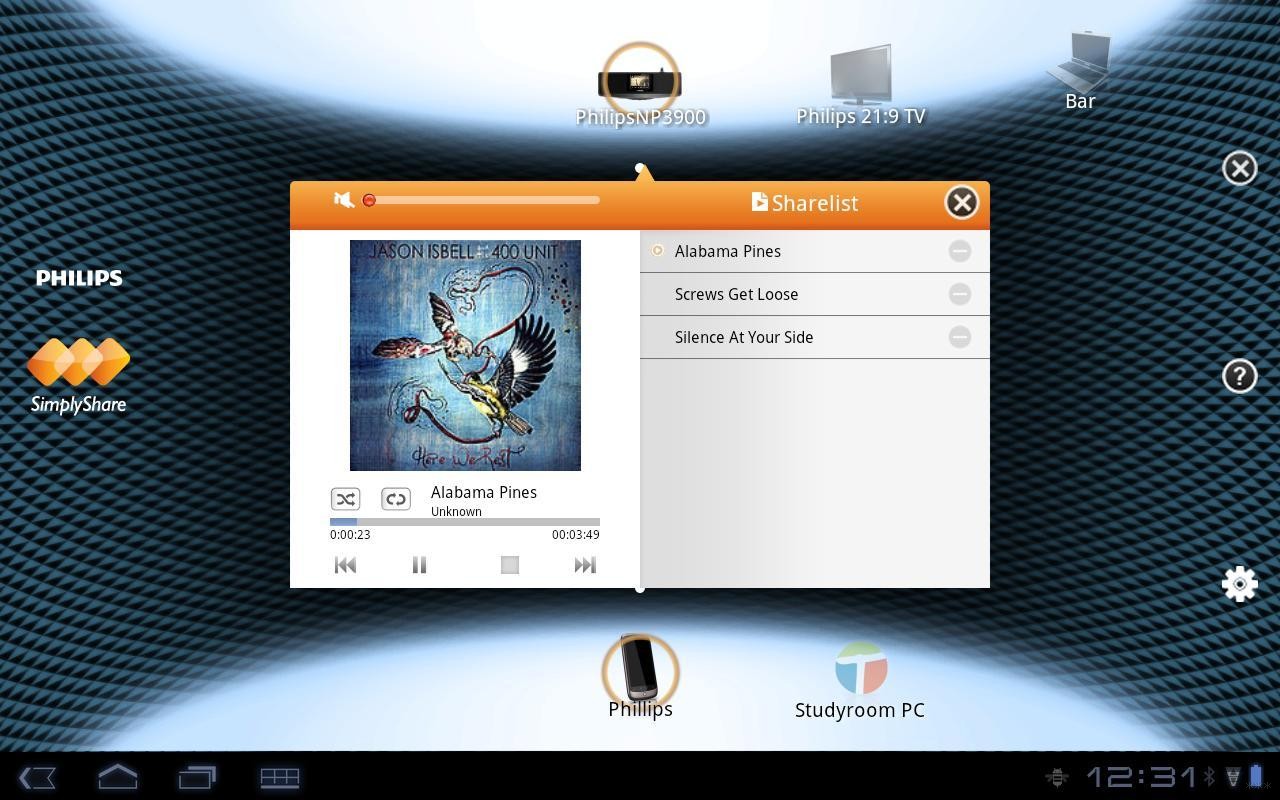
- Control – функция дистанционного управления телевизоров по сети. Т.е. инфракрасный пульт удобен, но если он далеко, или с ним что-то случилось, можно поставить себе на телефон приложение «My Remote» и дальше щелкать по кругу любимые каналы.
- Сервис Net TV – приложение для просмотра видеоконтента в привычных сервисах вроде Youtube или Vimeo (список большой, но больше рассчитан не на наше советское пространство). Ютуб смотрится нормально, проверено. Для доступа к нему достаточно выбрать одноименный пункт из главного меню. На некоторых моделей его просто нет – просто живите без него.
- FunSpot – сервис Flash игр. Т.е. если раньше играть на телевизоре было в диковинку (не на приставке, а именно на телеке), то теперь он сам может запускать мелкие красивые игрушки.
- Запись – Филипсы могут делать отложенную запись передач через USB на флешку. На деревянных прошивках тех же LG такого функционала нет.
Вот и все, что касается настройки. Если есть какие-то вопросы или замечания – пишите их в комментарии. Будем отвечать и дополнять статью.
Источник: wifigid.ru
Как настроить телевизор Philips? Подключение Цифрового ТВ
Телевизоры Philips могут подключаться к интернету, работать с IPTV-телевидением, выполнять загрузку фильмов с популярных кинотеатров и многое другое. Однако, воспользоваться перечисленными возможностями можно только после предварительной настройки ТВ. Без соответствующих параметров его функционал будет сильно урезан. Именно поэтому мы задались целью рассказать, как настроить телевизор Philips .

Как подключить телевизор Philips к интернету?
- Роутер включен и находится в активном состоянии не меньше двух минут.
- Установлено актуальное обновление для телевизора Philips . Для этого в разделе «Настройки» нажимаем на кнопку «Обновить программное обеспечение». Должна отобразиться информация о версии ПО, которую нужно сравнить с актуальной (легко посмотреть через смартфон). Возможно, придется перепрошить телевизор, но это требуется очень редко.
Система удовлетворяет требования? Можем переходить к первой части настройки телевизора Philips на цифровые каналы – подключение к интернету.
Как подключить телевизор Philips к Wi-Fi :
- Нажимаем на пульте на клавишу «Домой» или Home.
- Переходим в раздел «Настройка», а затем – «Установка».
- Жмем на пункт «Подключить к сети», подтверждаем действие кнопкой «Подкл.».
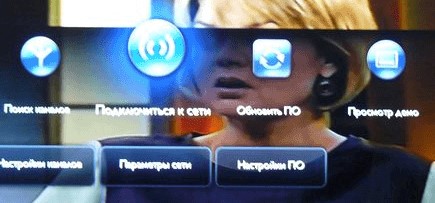
- Устанавливаем тип подключения, в данном случае – «Беспровод.».
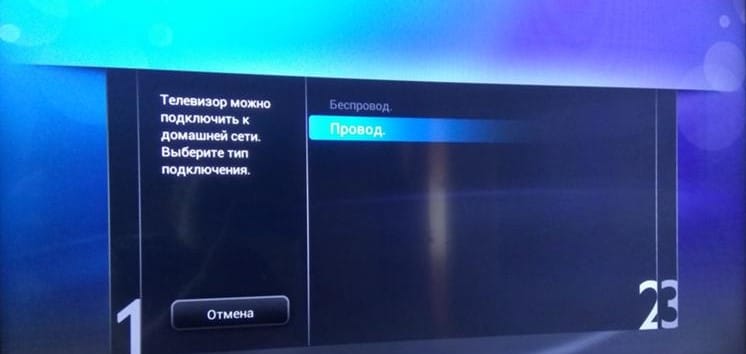
- Выбираем тип связи: WPS или обычное. Первый вариант проще, но он поддерживается не всеми роутерами, поэтому второй вариант выбираем чаще.
- Запускаем сканирование сети и выбираем нашу точку доступа.
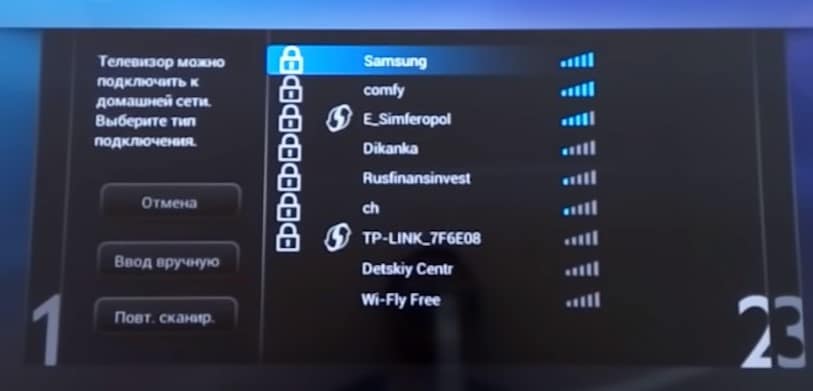
- Вводим пароль и нажимаем на кнопку «Готово».
С проводным подключением все еще проще. После выбора соответствующего пункта в четвертом шаге данные будут подтянуты автоматически.
Как настроить Smart TV на телевизоре Philips?
Чтобы настроить телевизор Philips на цифровое вещание , нужно выполнить несколько основных этапов. Главный из них, а именно подключение к интернету, мы уже выполнили, но есть еще кое-что.
- Обновляем операционную систему. Скорее всего на телевизоре установлена старая версия прошивки, так как устройство долго находилось в коробке или на витрине магазина. Для этого жмем на кнопку «Home», выбираем опцию «Конфигурация» и выбираем «Обновление прогр. обеспечения». Выбираем вариант «Интернет», ждем завершение скачивания и установки.
- Настраиваем «Обзор Net TV». Щелкаем по кнопке «Домой» и выбираем «Обзор Net TV». В случае первого запуска соглашаемся с условиями использования. В окне регистрации можем как вводить личные данные, так и пропустить процедуру. Теперь решаем, нужны нам индивидуальные рекомендации или нет, а также блокировать контент 18+ или оставить.
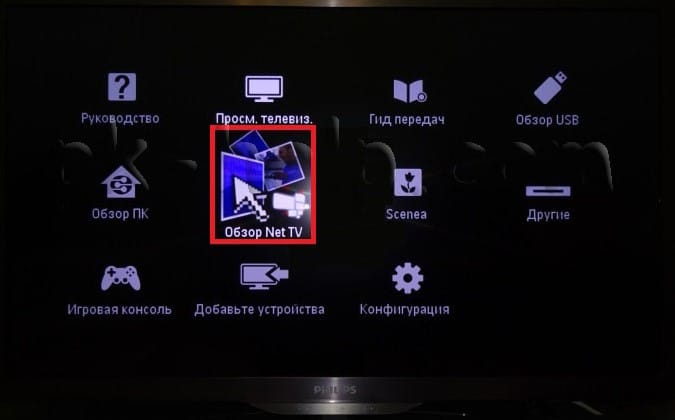
Готово Smart TV настроено, уже сейчас можем пользоваться многими умными функциями, но предлагаем с нами пройти настройку каналов на телевизоре Philips , так как могут быть некоторые сложности.
Как подключить цифровую приставку к телевизору Philips?
По умолчанию приставка не является обязательным устройством. Однако, старые телевизоры не смогут работать с цифровыми каналами без нее. Еще приставка нужна для работы с IP-телевидением от ряда операторов.
Как настроить телевизор Philips на прием каналов :

- Подключаем антенный кабель к приставке, ведь он является своеобразным тюнером. В случае с IPTV соединяется кабель от роутера к ТВ-бокс.
- Соединяем приставку с телевизором. Предпочтительнее использовать HDMI, так как стандарт позволяет передавать более качественную картинку. Также подойдет RCA (тюльпаны) или Scart (нужен дополнительный переходник Scart-RCA).
- Выбираем источник сигнала. Для этого жмем на кнопку Source на пульте и выбираем тот канал, по которому подключили приставку.
Настройка цифровых каналов на телевизоре Philips
Без лишних слов приступим к поиску каналов, ведь у нас уже все готово.
Как настроить каналы телевизор Philips инструкция пользователя :
- Открываем главное меню при помощи клавиши Home и идем в раздел «Конфигурация».
- Выбираем вариант «Поиск каналов».
- Жмем на пункт «Переустановка каналов».

- Устанавливаем европейскую страну, вроде Великобритании. Если нет такого варианта, стоит попробовать с родной страной. Не работает? Придется обновлять программное обеспечение телевизора.
- Выставляем вариант «Кабельное (DVB-C)» и нажимаем на кнопку «Установки».

- Задаем «Режим скорости» — «Ручная» и устанавливаем 7000.
- В пункте «Сканирование частот» выбираем «Быстрое сканирование».

- «Перепад частот» выставляем 8 МГц.
- «Режим сетевой частоты» переключаем в ручное управление и задаем диапазон 306000-354000.
- Жмем на кнопку «Готово» и выбираем «Завершить».
Важно! Перед тем, как настроить Philips на цифровые каналы нужно посмотреть в инструкции PIN-код, он может потребоваться во время установки необходимых параметров. По стандарту часто используются: 0000, 1111, 1234.
Канал не установлен Philips, что делать?
Ошибка «канал не установлен» чаще всего появляется в случае сбоев с подключением к телеканалам. Чаще всего исправить проблему помогает их переустановка. Подробнее рекомендуем смотреть в блоке о том, как установить каналы на телевизоре Philips. Еще проблемы с обнаружением каналов могут вызывать другое оборудование.
- Пробуем подключить интернет не через Wi-Fi, а по кабелю. Таким образом выход в сеть становится стабильнее и исключаются проблемы со связью.
- Проверяем работоспособность роутера. Стоит его сначала перезагрузить, а затем – попробовать подключиться с телевизора и другого устройства.
- Обновляем прошивку телевизора. Подробнее в следующем пункте.
Обновление ПО для телевизора Philips
Все обновления по интернету позволяют установить только официальную прошивку и далеко не одним из первых. Установить стороннее ПО или то, которое еще не доступно в регионе тоже реально.
- Скачиваем прошивку с интернета, например, с форума 4pda .
- Через основное меню «Конфигурация переходим в «Обновление прогр. обеспечения».

- Выбираем пункт «USB».

- Указываем путь к файлу на накопителе.
- Ждем завершения установки и перезагрузку телевизора.
На этом все, телевизор должен обнаружить цифровые каналы и будет работать с ними. Единственное исключение – неправильно подобранная антенна или неисправное оборудование, так как все программные манипуляции мы выполнили правильно.
Источник: tvoykomputer.ru
Филипс настроить переключение каналов кнопками. Настройка цифровых каналов на телевизорах Philips. Выбираем в меню «Конфигурация».
1. Для того, чтобы настроить цифровые телеканалы высокой четкости у подавляющего числа моделей Philips, нажмите кнопку «Menu» (Меню) на пульте ДУ, у Вас откроется меню телевизора, в котором нужно будет выбрать раздел «Конфигурация».

2. Выберите вкладку «Установка». После нажатия кнопки «ОК», вы переместитесь во второе поле меню, затем перейдите на вкладку «Настройка канала». После нажатия кнопки «ОК» у Вас откроется третья часть меню, где необходимо выбрать «Автомат. Установки».
Далее у вас появиться сообщение об обновлении списка каналов, нажмите «Начать».
Современные телевизоры Филипс
Телевизор или может иметь дефект. Как вы уже читали в газетах или видели в новостях, с воскресенья 26 октября мы должны перенастроить наши телевизоры, чтобы продолжить просмотр определенных каналов. Как вы, наверное, уже заметили, каналы, которые излучают в высоком разрешении, уже исчезли. К 1 января все каналы, независимо от того, транслируются или нет в высоком разрешении, исчезнут с их обычной частоты. Скорее всего, вы видели, как один из ваших обычных каналов изменил свое имя.
Сначала у вас есть команда. Оттуда мы дойдем до следующего меню «Каналы». Когда процесс начнется, телевизор будет синхронизировать те каналы, которые мы потеряли. По мере того, как каналы опускаются, вам нужно только перезапустить этот процесс, чтобы повторно добавить их в свою сетку.

3. Выберите «Переустановка каналов».
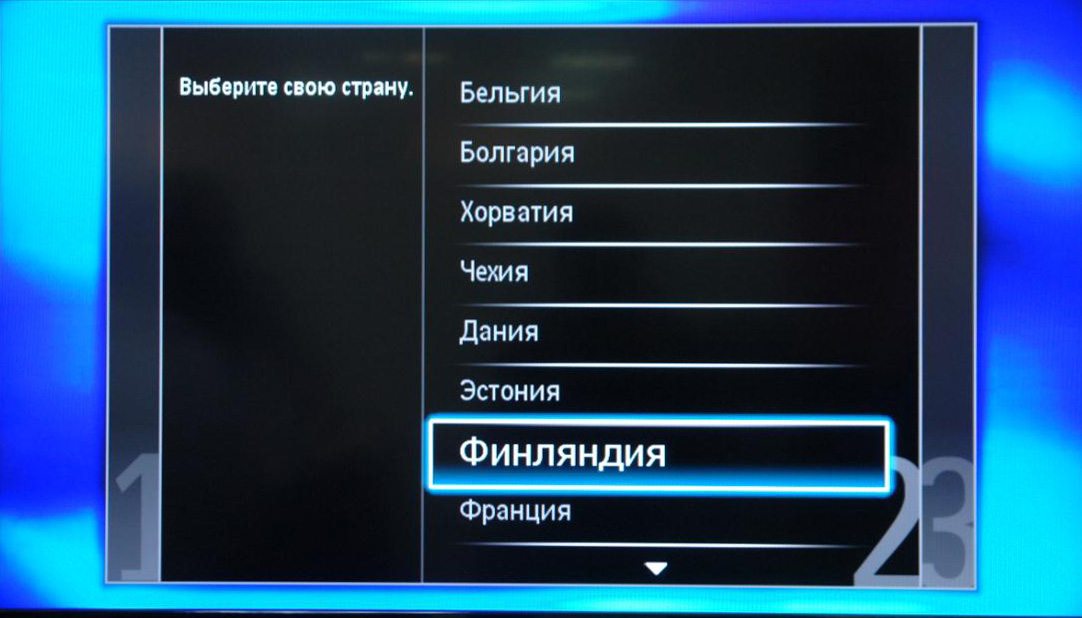
4. В разделе Страна необходимо выбрать Финляндию, если же в предложенном списке нет данной страны, то выберете Германию.
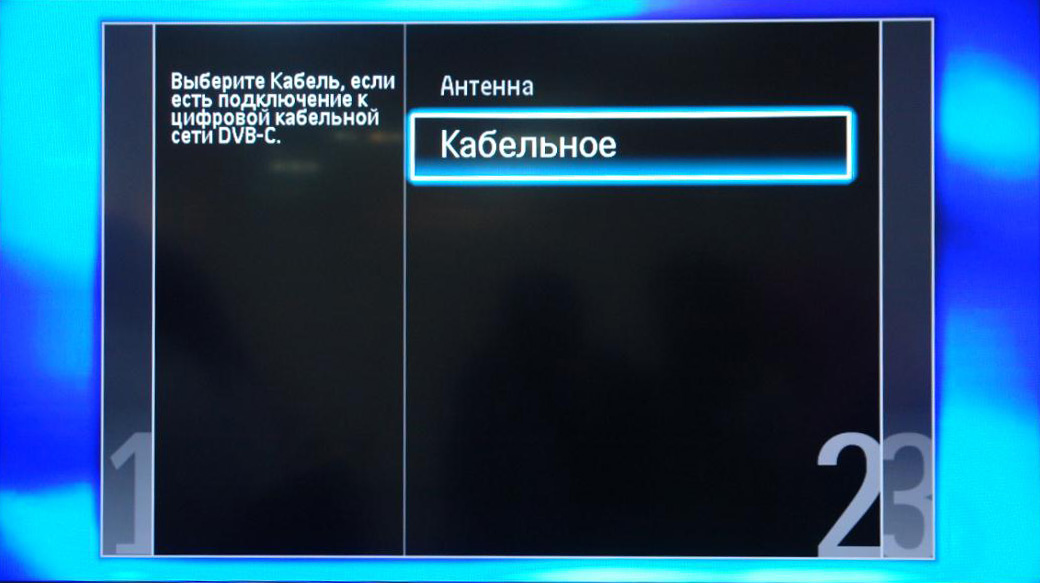
5. Поскольку вы подключаетесь к цифровому телевидению через кабельную сеть DVB-C, необходимо выбрать «Кабельное».
Если вы продолжите, не поймав его, и вы хотите получить дополнительную информацию об этом, мы рекомендуем вам. Итак, если, несмотря на весь этот процесс, у вас все еще нет изображения, вы можете узнать, является ли проблема вашей или, например, общинной антенной.
Его установка очень проста, просто подключите антенну или внутреннюю антенну к декодеру, а затем подключите ее к телевизору с помощью соответствующего выхода. С помощью прилагаемого пульта дистанционного управления вы сможете получить доступ ко всем его функциям, таким как поиск каналов, настройка экрана, запись, субтитры, автоматическое выключение и многое другое.
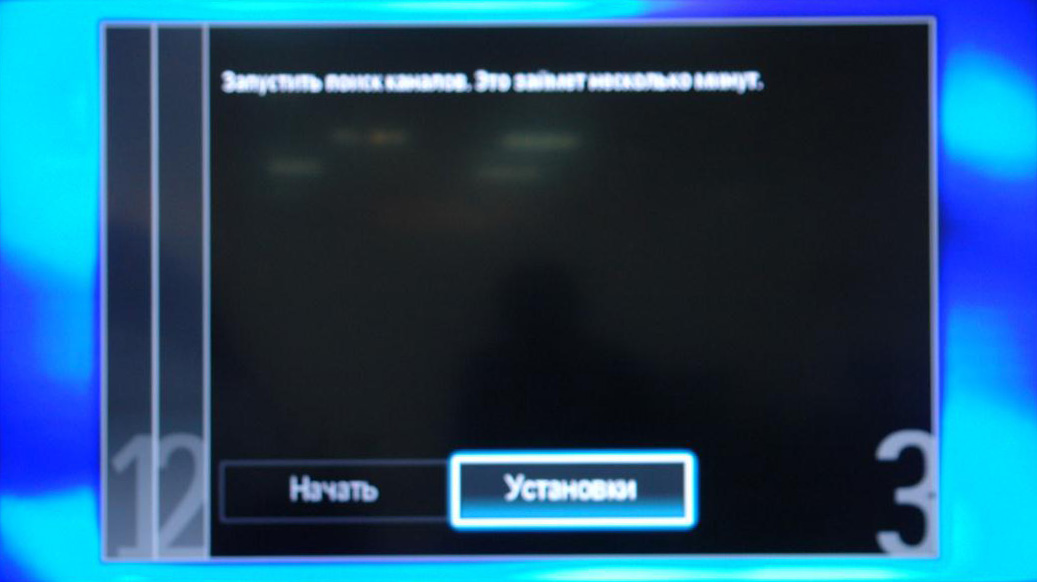
6. Прежде чем, начать поиск каналов, выберете «Установки», чтобы вручную исправить параметры поиска.
![]()
7.
Установите ручной режим скорости передачи. Во вкладке скорость передачи вручную с пульта управления изменяем на 6900 . В некоторых моделях телевизоров, скорость потока указывается во вкладке «Символ 1», «Символ 2» оставляем 0.
Выбираем в меню «Конфигурация»
Не оставайтесь, не наслаждаясь высоким разрешением или не беспокойтесь об отключении аналогового сигнала. Продукт в порядке, он работает правильно, единственное плохая вещь: у него нет кнопки питания, прямой объем на телевизор, т.е. он независим, и вы должны поднимать громкость телевизора, если вы меняете плеер, а руководство не очень детально.
Для доступа к меню нажмите клавишу «Домой». Войдите в сеть и следуйте инструкциям на экране, чтобы при необходимости изменить другие параметры. Нажмите «Пуск» и нажмите «ОК». Когда поиск будет завершен, выберите «Готово» и нажмите «ОК». Чтобы просмотреть список каналов, выберите «Список».
Для получения дополнительной информации посетите страницу поддержки компании.

8.
Теперь установите ручной режим сетевой частоты и с пульта управления введете сетевую частоту 234.00

9. После нажатия вкладки готово, вы опять попадете в меню запуска каналов, теперь можно начать сканирование.
С помощью пульта дистанционного управления нажмите кнопку «Меню». Обратите внимание, что первый параметр, который появляется, — это просто автоматическая настройка. Просто выберите его с помощью клавиш со стрелками.
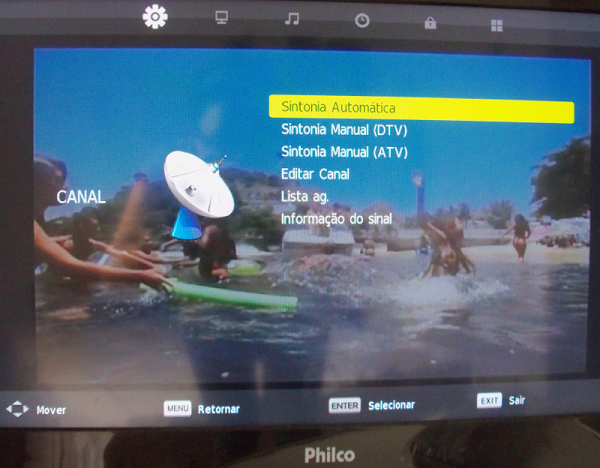

Еще один момент, когда Филко менее умен, заключается в том, что он автоматически не удаляет аналоговые каналы, которые уже имеют цифровой сигнал. Вам нужно сделать это вручную.
10. Если вы все правильно сделали и сохранили все измененные параметры, то во время поиска у вас будет обнаружено более 145 цифровых телеканалов.
Внимание! Меню вашего телевизора может отличаться от предложенной модели. В этом случае вам требуется найти схожие по смыслу вкладки. Если ваш телевизор будет запрашивать шаг поиска, укажите 8Мг.
Нажмите «Меню» и с помощью клавиш со стрелками управления прокрутите вниз до параметра «Редактировать каналы».

На следующем экране прокрутите вниз до аналогового канала, который вы хотите удалить, и нажмите красную кнопку на элементе управления, чтобы удалить его из списка.
Цифровая или ручная настройка каналов
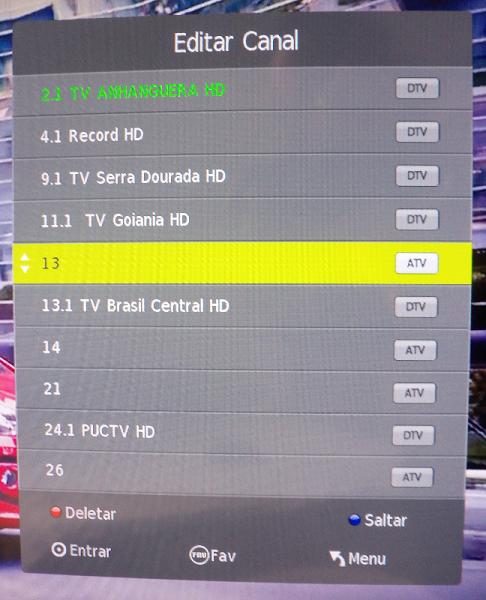
Если вы сожалеете и хотите снова добавить этот аналоговый канал, просто введите его номер в элементе управления. Это еще одно важное различие между двумя брендами.
- Если вы хотите ввести аналог, введите 0 в конце.
- Например: 0.
- Если вы хотите перейти в цифровую форму, введите. 1 в конце.
Нажмите Меню и, используя клавиши со стрелками, прокрутите вниз до Ручной настройки.
Если получилось — мы за Вас рады! Теперь Вы можете в полной мере насладиться возможностями вашего телевизора. Приятного просмотра и ярких эмоций!
Акции
Подключи бесплатное телевидение!
При покупке цифрового телевизора — подписка на все каналы цифрового телевидения до конца 2014 года в подарок!
Имеешь 100 друзей? Получи 100 рублей. за каждого!
Каждому 100-му абоненту — оборудование в подарок
При подключении к Цифровому телевидению, каждому сотому абоненту, стоимость приобретенного оборудования будет перечислена на лицевой счет.
![]()

После выбора этой опции вы можете добавить канал, введя цифры в элементе управления или используя клавиши со стрелками вправо и влево.
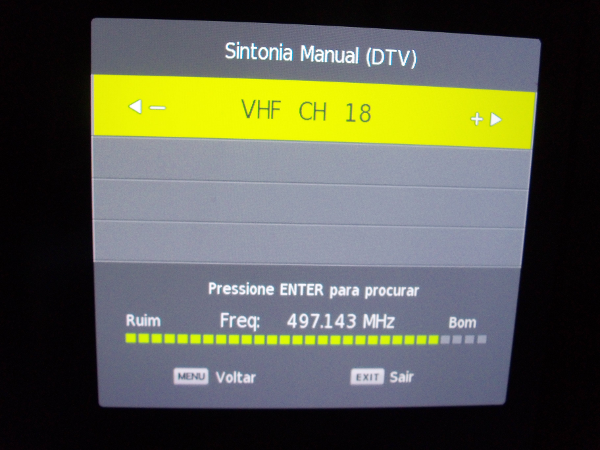
В случае канала 18 появляется номер 1.
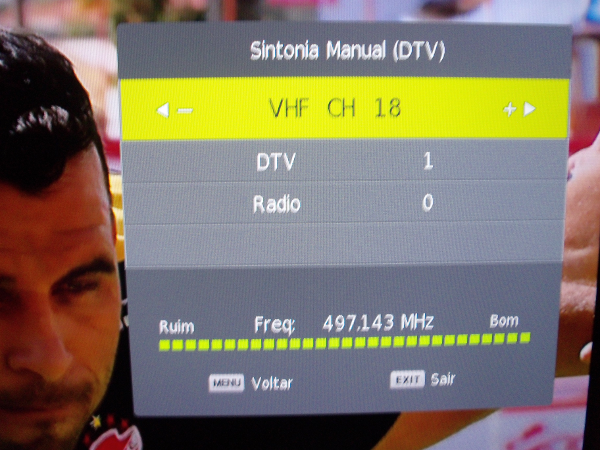
Игнорируйте это неправильно, потому что он будет работать одинаково. Если у вас есть мультипрограммирование, появится количество доступных станций.
Настройка каналов на телевизоре Philips не требует специальных знаний. Достаточно следовать простым инструкциям. Автоматическая настройка каналов позволяет сэкономить время и упростить процесс настройки.
Вам понадобится
- Пульт ДУ Philips
Инструкция
Каналы мультипрограммирования: точка 2, точка 3, точка 4
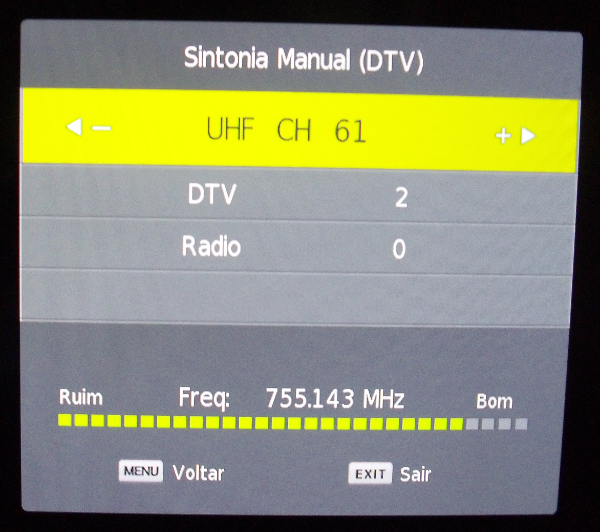
Преобразователи легко настраиваются и относительно недороги, но им нужна отдельная антенна. Они также могут обеспечить заметно лучшее качество изображения, а также дополнительные каналы. Эти простые трансформаторы доступны в магазинах по доступным ценам. Подключите антенну к трансформатору с помощью отвертки, затем вставьте трансформатор в цифровой преобразователь. Настройте, используете ли вы оптический аудиокабель и кабели компонентного видео. Типично подключать красный и белый аудиокабели с помощью компонентных видеокабелей, но другие типы аудиосоединений могут использоваться с компонентными видеокабелями.
- Этот тип соединения обеспечивает превосходное качество звука.
- Настройте, используете ли вы оптический аудиокабель и композитный видеокабель.
- Они обеспечивают отличное качество изображения.
- Кабели видеокомпонентов состоят из зеленого, синего и красного кабеля.
- Звуковые кабели также должны быть подключены к звуку.
Кстати, говоря о руководстве по эксплуатации, перед проверкой анализа стоит проверить технические характеристики этой модели в приведенной ниже таблице.
- Как оплатить триколор тв через мобильный телефон
- Пакет единый мульти от триколор тв
- Список регионов не доступен Триколор: решение проблемы
- Выясняем номер своего контракта с триколор тв
Источник: podtv.ru
Цифровые каналы на телевизоре Филипс: как настроить и что делать, если не получается?
Технический прогресс не стоит на месте, это относится и к телевидению. Владельцы телевизоров Филипс сталкиваются с определенными трудностями во время подключения цифрового вещания, однако не стоит торопиться обращаться к мастеру за помощью, так как несмотря на сложности в настройке, следуя всем пунктам приведенной инструкции, приборы настраивают самостоятельно и наслаждаются просмотром бесплатных 20 каналов в цифровом качестве.
Все ли модели Philips поддерживают ЦТВ?

Настройка возможна на всех моделях знаменитого бренда, с условием, что телевизор выпущен не раньше 2005 года. Начиная с 2011 года, приборы производились со встроенными тюнерами для приема сигнала, предыдущие модели принимают цифровое вещание через специальную приставку, которая приобретается отдельно и подключается к устройству.
Чтобы проверить, поддерживает ли телевизор технологию обработки цифры, проверяют маркировку устройства: наличие букв «S», «T», «N», «K» говорит о возможности настройки телевизора на прием цифры. Буква «I» обозначает аналоговый тип вещания.
Как перенастроить модели до 2011 года на прием цифры через приставку?
Владельцам телевизоров Филипс предложено два режима настройки:
- Полная переустановка, при которой все настроенные каналы ранее удаляются, появляется список, где вверху расположены цифровые каналы, за ними – аналоговые. Такой режим выбирают при первичной настройке после покупки телевизора.
- Обновление. Доступные каналы остаются, новые располагаются вслед за ними.
Важно! Подключение невозможно без дистанционного пульта управления, какой бы метод настройки не был выбран. Для подключения доступно два формата поиска – автоматический и ручной.
Автоматически

- Антенный кабель вставляется в соответствующее гнездо.
- Включается телевизор.
- На пульте дистанционного управления выбрать кнопку Home, в виде домика.
- После перехода в главное меню, выбрать раздел конфигурация.
- В открывшемся списке выбрать «Настройка каналов».
- Запустить авто режим.
- Выбрать страну. Для этого на задней крышке устройства в перечне государств, расположенных на специальной этикетке, указать одно из них. Если Россия отсутствует, выбирают Швейцарию, Финляндию или Германию.
- После выбора региона становится доступным раздел «Цифровой режим». Для настройки кабельного телевидения выбирают «Кабель», для эфирных – кликают по разделу «Антенна».
- Далее система предложит выбрать один из доступных способов поиска. Выбирают Автоматический, после завершения нажимают «Готово».
Внимание! Возможно, во время сканирования система попросит ввести пин-код. В этом случае набирают одну из стандартных комбинаций – четыре единицы, четыре ноля или «1234».
Вручную
В силу технических причин автонастройка в телевизорах Филипс, выпущенных до 2011 года дает сбой. Для поиска вручную действуют следующим образом:

- подключить кабель цифрового вещания, включить телевизор;
- на пульте нажать кнопку Home с изображением домика;
- перейти в пункт конфигурация;
- открыть окно установки;
- в перечне разделов выбрать»Настройка каналов»;
- установить ручной режим;
- нажать кнопку «Начать»;
- перейти в пункт «Цифровой режим»;
- если используется приставка с антенной, нажать клавишу антенна, для кабельного телевидения выбрать кабель;
- вернуться в предыдущее подменю и выбрать «Поиск»;
- вручную ввести показания частоты, после нахождения внести показатель следующей;
- действуют подобным образом до тех пор, пока не обнаружатся все каналы;
- по завершении нажимают кнопку «ОК» для сохранения настроек.
Справка. Показатели значений частот берут на сайте поставщика цифровых услуг.
Как наладить подобное вещание на современных приборах?
Перед началом настройки современного телевизора получают информацию относительно значений частоты транслируемого сигнала от провайдера. Модели, выпущенные после 2011 года, подключаются без дополнительных ресиверов, так как техника для трансляции телевидения оснащена встроенными модулями, способных принимать все стандарты эфирного и кабельного сигнала.
Настраивают телевизор двумя способами.
Автоматически
Рассмотрим, как через автонастроку найти цифровые каналы на телевизоре Philips.

- При помощи пульта ДУ войти в главное меню, перейти в раздел Установка.
- Открыть вкладку «Поиск». При первичной настройке выбирают пункт Переустановка.
- На задней крышке телевизора найти наклейку с перечнем стран, транслирующих цифровой сигнал, выбрать Россию. При отсутствии в списке находят Швецию или Финляндию.
- Перейти во вкладку «Цифровой режим».
- В зависимости от типа вещания выбрать «Кабель DVB-C» или «Антенна DVB-T2».
- Добавить установки, из выпавшего списка выбрать «Ручной режим» скорости передачи.
- В появившемся окне «Сетевая частота» (Скорость передачи) вводят значение 6,875.
- Система предложит два варианта настроек. Быстрое сканирование займет 10 минут. Для этого устанавливают перепад частот, отключают аналоговые каналы, нажать «Готово» и перейти к поиску.
- Полное сканирование займет около 30 минут, по позволит найти больше каналов. Для этого устанавливают ручной режим сетевой частоты.
- Аннулировать и активировать поиск аналоговых каналов, перейти к поиску.
- По окончании сохраняют найденные каналы.
Вручную
Процесс ручного сканирования полностью соответствует алгоритму поиска каналов на телевизорах, выпущенных до 2011 года, главное заранее получить информацию на сайте РТРС или от провайдера с показателями частот.
Как включить на ТВ с режимом Смарт TV без приставки?
В появившихся новых моделях телевизоров, более продвинутых, система настройки изменилась и выглядит следующим образом:
- Открывают Главное меню и переходят в «Поиск».
- Для активации последующих команд следуют системным подсказкам, всплывающих на экране.
- Выбирают страну.
- Перейти во вкладку «Цифровой режим».
- Выбрать из двух вариантов источник сигнала – «DVB-C» или «DVB-T2».
- Изменить параметры скорости.
- Запустить полное и быстрое сканирование. В зависимости от выбранного метода поиск занимает от 10 до 30 минут.
- После завершения нажать «ОК» для сохранения найденных каналов.
Предлагаем к просмотру видео о том, как настроить каналы на телевизоре PHILIPS:
Настройка одновременно всех частот телевидения через кабель
- Для одновременной настройки и использования аналогового и цифрового телевидения антенный кабель с РК разъемом соединяют цифровой тюнер с RF OUT разъемом и телевизионный приемник с разъемом ANT IN.
- Подключив таким образом приставку к телевизору, активируют режим аналогового вещания и запускают поиск каналов в автоматическом режиме.
- Затем, с помощью пульта от ресивера, настраиваются цифровые каналы.
- Выбирают AV-выход и переходят к автоматическому поиску.
Значение сетевой частоты

Настраивая встроенный DVB-C ресивер на прием цифрового сигнала, используют следующие параметры (выбирают в меню настройки устройства), вводятся до начала запуска команды «Поиск»:
- исходная частота вещания – 298 МГц;
- модуляция — 256 QAM;
- транспондеры с шагом в 8 МГц (всего 16 штук);
- скорость передачи – 6.875 Ксим/сек.
Что делать, если не видит цифру?
Во время настройки и поиска иногда возникают проблемы, телевизор не находит цифровые каналы. Чтобы их устранить, придерживаются некоторых рекомендаций:
- Провести диагностику качества сигнала. Для этого на пульте дистанционного управления нажимают кнопку «Home», перейти во вкладку «Статус». Показатель уровня сигнала устанавить не менее 80%.
- Проверить частоту и идентификатор сети. Запрашиваемые системой сведения о «Частоте сети» и «Идентификаторе сети» взять у провайдера или на сайте «смотрицифру.ру».
- Открыть основное меню, зайти в раздел «Настройка каналов», в подпункте «Цифровой сигнал» выбрать статус «Включен».
- Изменить сканирование частоты – в меню «Настройки», поменять значение команды «Шаг сканирования частоты» на 1 МГц.
Если выполненные действия не дали никаких результатов, рекомендуется выполнить сброс настроек цифрового модуля до заводских, придерживаясь пошаговой инструкции:
- отсоединить от телевизора все провода и кабели, кроме сетевого шнура;
- вытащив модуль CAM, запустить поиск;
- после окончания процесса автопоиска отключить телевизор от сети;
- подсоединить антенный кабель и другие провода к телевизору;
- повторить процедуру поиска в ручном или автоматическом режиме.
При отсутствии положительных результатов, обращаются в техническую службу.
Куда звонить по вопросам подключения ЦТВ?

У льготных категорий граждан, обратившихся в Департамент социальной защиты населения города Москвы, есть возможность получить адресную социальную помощь, компенсирующую расходы на приобретение приставки, однако Федеральной программой по переходу на частоты цифрового вещания не предусмотрена реализация необходимого оборудования, оказание платных услуг по подключению ЦТВ, в том числе на телевизорах Philips, обслуживанию и настройке.
Каналы общедоступны, настройка возможна своими руками. Поэтому федеральные власти призывают жителей с осторожностью отнестись к объявлениям, предлагающим купить специальное оборудование, а также по подключению к цифровому телевидению под видом «плановых работ» и «коллективного перехода на цифру».
Внимание!По всем вопросам, возникшим в ходе подключения, рекомендуется звонить в Единую справочную Службу, или круглосуточную горячую линию Российской телевизионной и радиовещательной сети.
Настройка цифрового телевидения на телевизорах марки Филипс отличается, в зависимости от года выпуска. Следуя приведенной выше инструкции, самостоятельно находят цифровые каналы и наслаждаются бесплатным просмотром любимых телепередач в отличном качестве.
- Главная
- Цифровое телевидение
- Настройка ТВ на цифровое телевидение
Источник: smartv-info.com